顧客の信頼を失うのは一瞬
こんにちは、今野ひろしです。
フェイスブックアカウントの乗っ取り事件多発中です!
共同通信のニュースによると、7月からフェイスブックユーザーに対して送られた動画確認を求めるメッセージからアカウント盗難をする手法が横行しており、その被害は数万人に及んでいるようで、盗難されたアカウント約7,600人分がネット上で発見されたそうです。
直近のわずか5日間の間に、FB友達5人がアカウントを乗っ取られました。
セキュリティ対策、あなたは大丈夫ですか?
なんて言っている間にもまた1人、保険営業のFBアカウントが乗っ取られ、いかにも怪しくて絶対にクリックをしてはいけない雰囲気満載の動画が届きました(笑)。
特にフェイスブックは、二段階認証の設定をしていないと、アカウントを乗っ取られ、SNSで繋がっている顧客に変なメッセージや動画を勝手に送りつけられてしまいます。
そんなことをされたら・・・
今まで積み上げてきた信頼を一気に失なうことになりかねません。
仮にも金融機関の人間ですからね。
「二段階認証って何?」というあなたのために、
『保険営業のための“1分でできる”二段階認証講座』開幕です。
パソコンとスマホの画面それぞれで開設しますが、どちらか一方の設定が完了すればOKです。
この記事を最後まで読んで頂きましたら、今すぐに設定を行って下さいね。
【図解】パソコンでの“二段階認証の方法”解説
(1)フェイスブックページ右上の「▼」をクリックしてメニューを展開し→「設定」をクリック
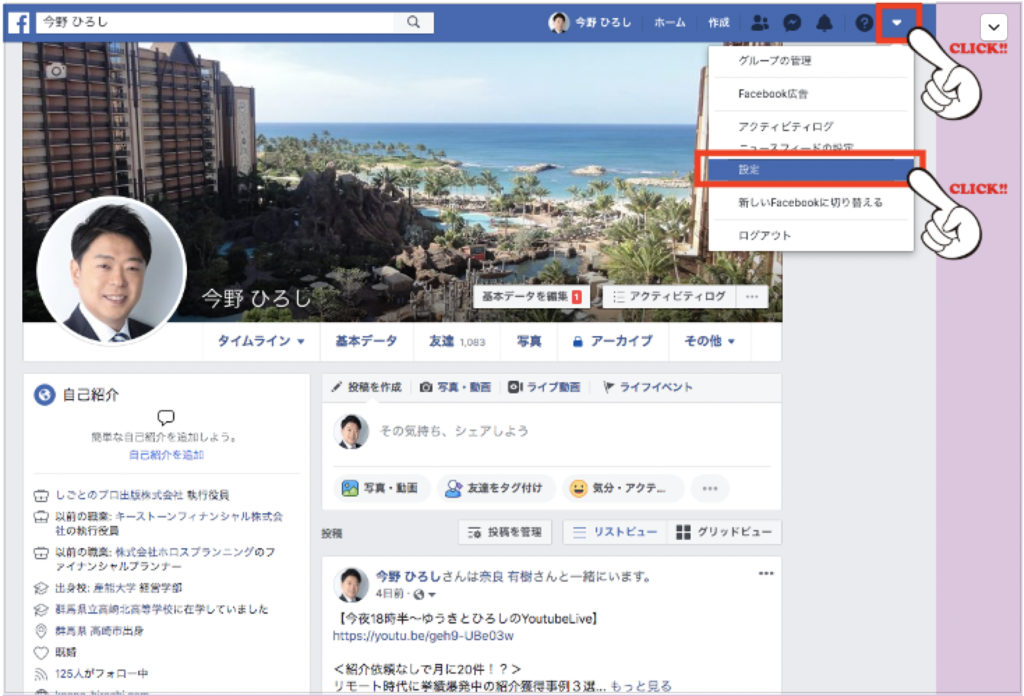
(2)「セキュリティとログイン」をクリック
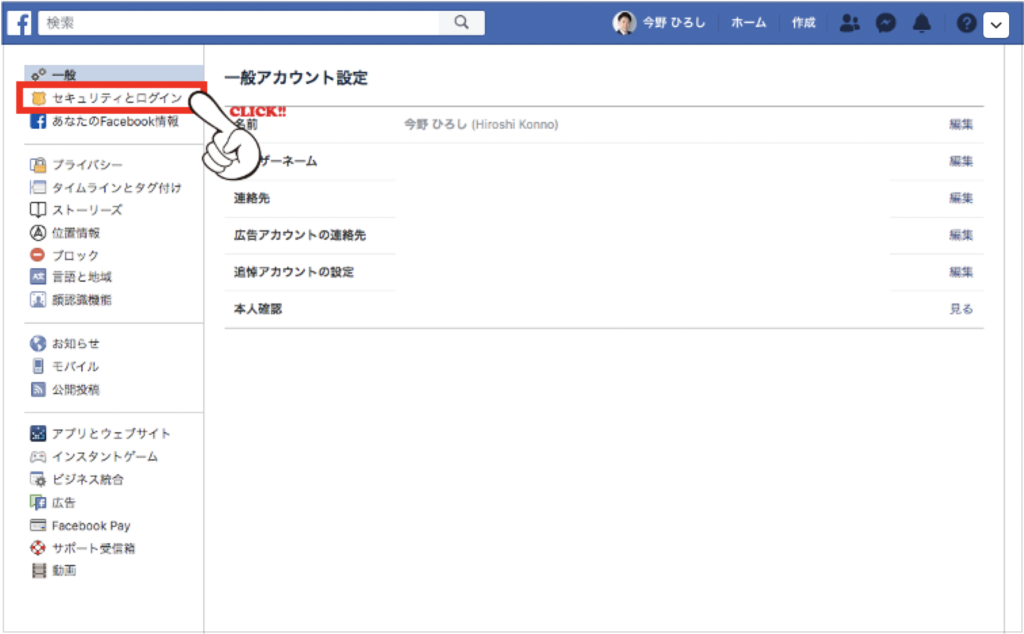
(3)「二段階認証を使用」をクリック
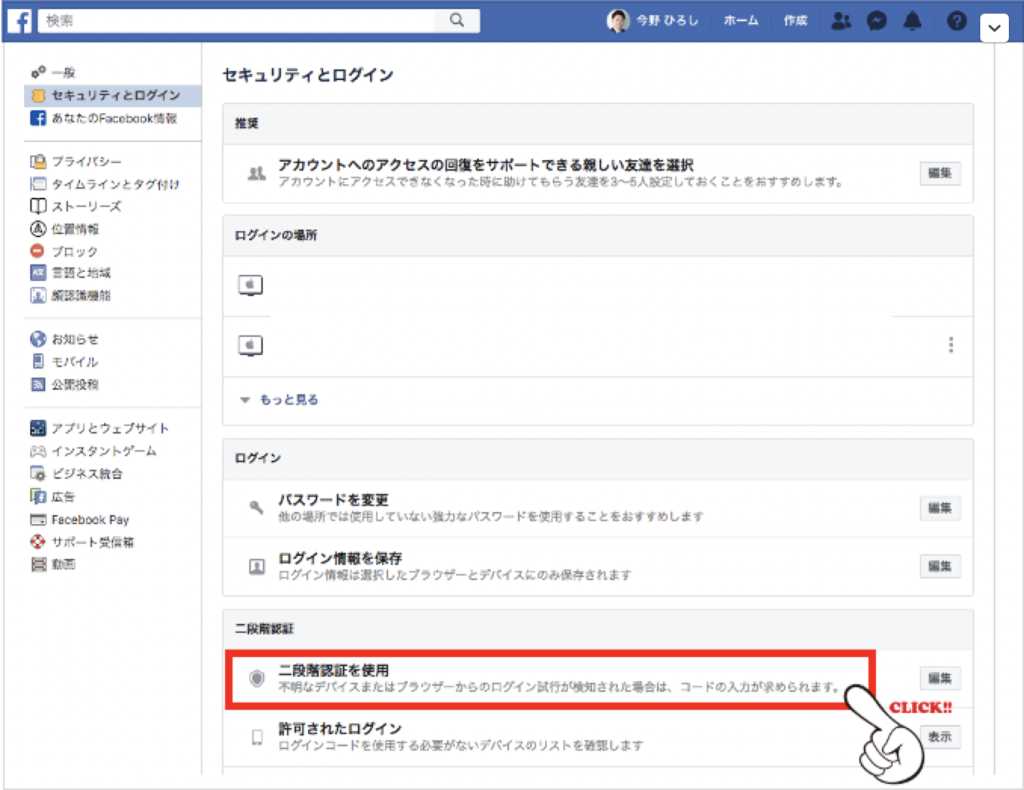
(4)「SMSを使用」をクリック
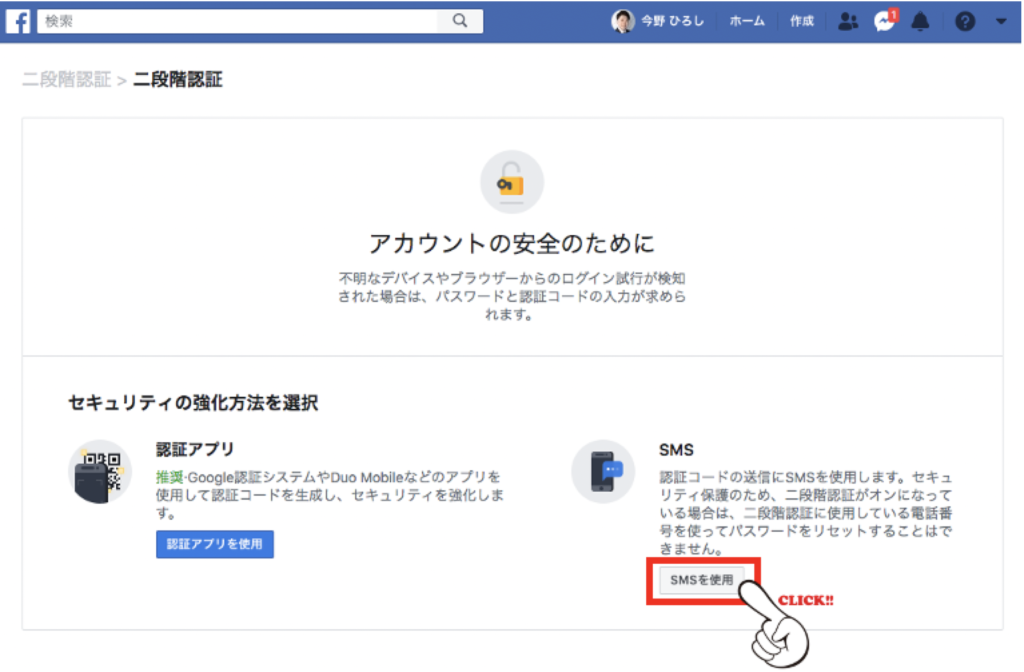
(5)「電話番号」を選択or入力し「次へ」をクリック
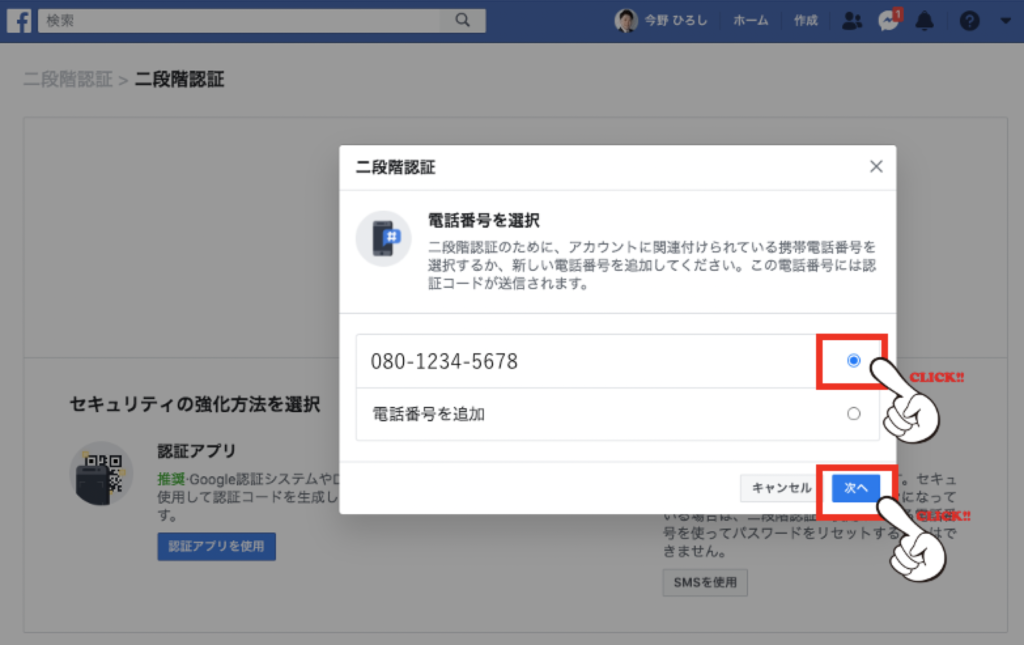
(6)SMSで携帯電話に届いた「6桁の認証コード」を入力し「次へ」をクリック
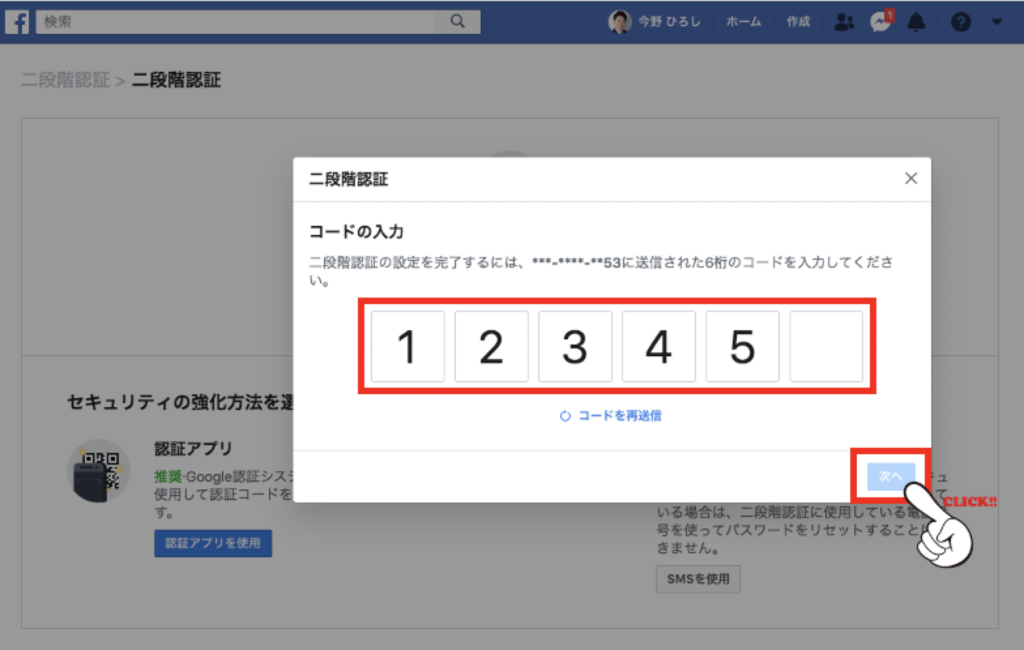
(7)「二段階認証はオンになっています」のメッセージが確認できたら「完了」をクリック

(8)「二段階認証はオンになっています」が表示されれば設定は完了です。
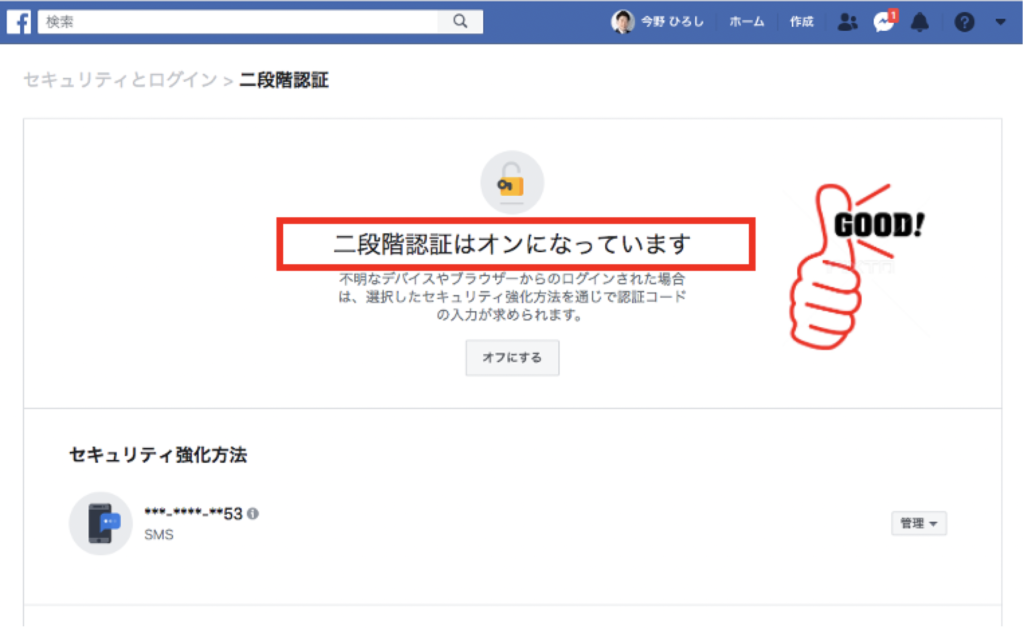
【図解】スマホでの“二段階認証の方法”解説
(1)フェイスブックページ右下の「三」をクリック

(2)「設定とプライバシー」をクリック
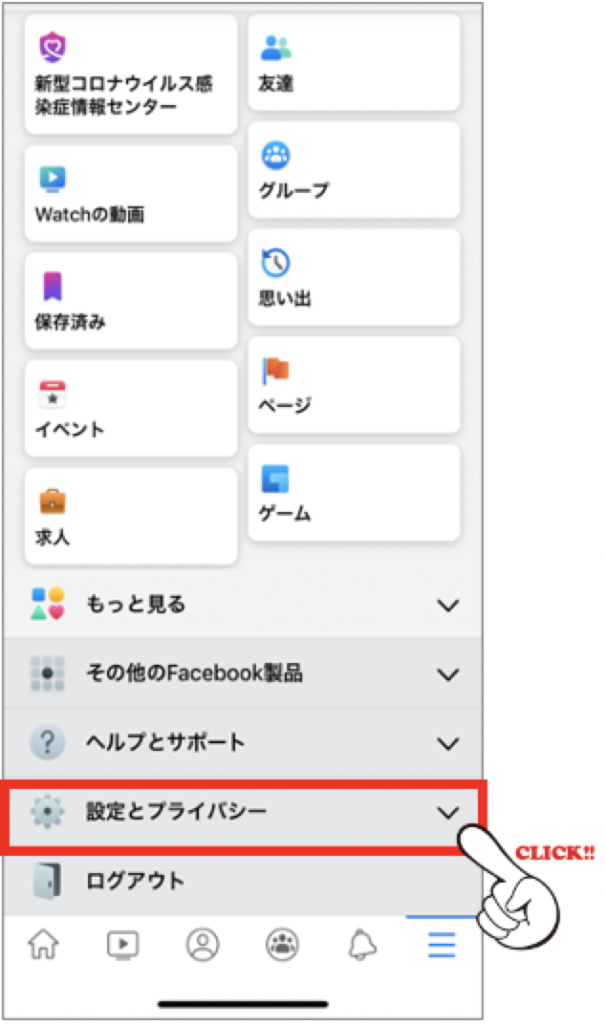
(3)「設定」をクリック
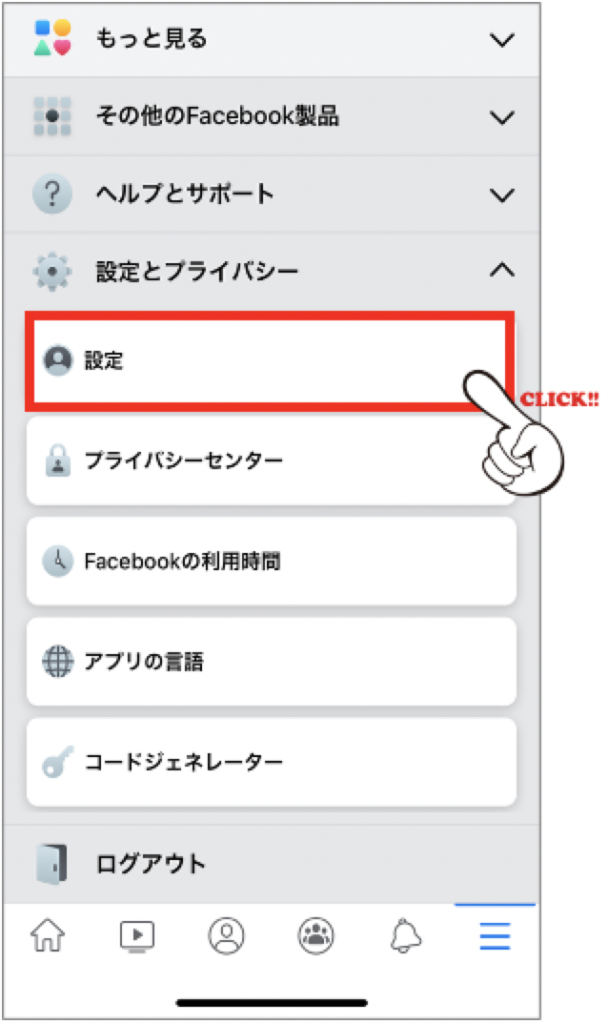
(4)「セキュリティとログイン」をクリック
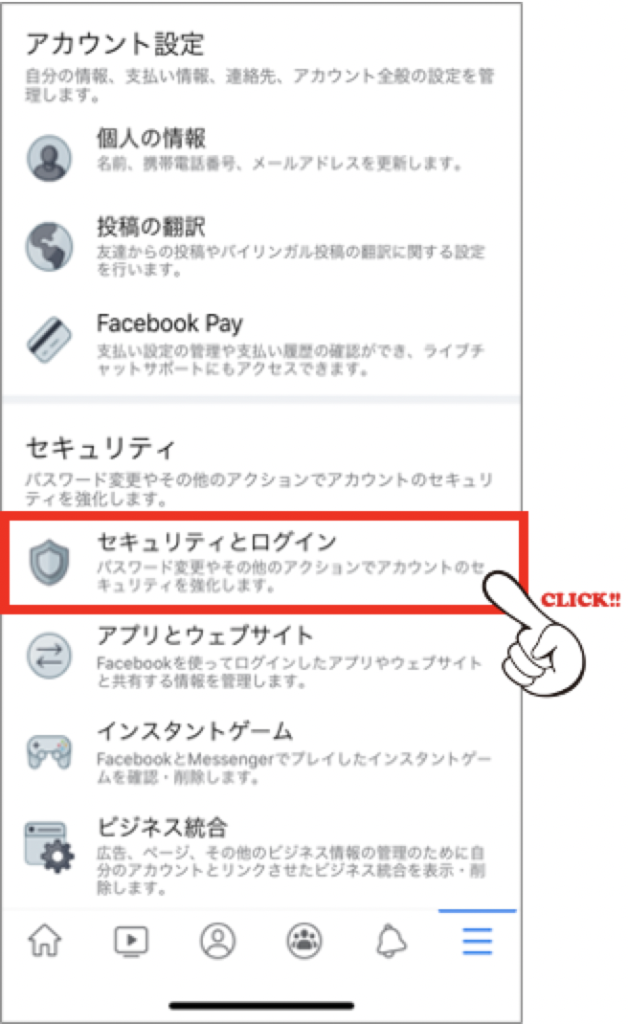
(5)「二段階認証を使用」をクリック
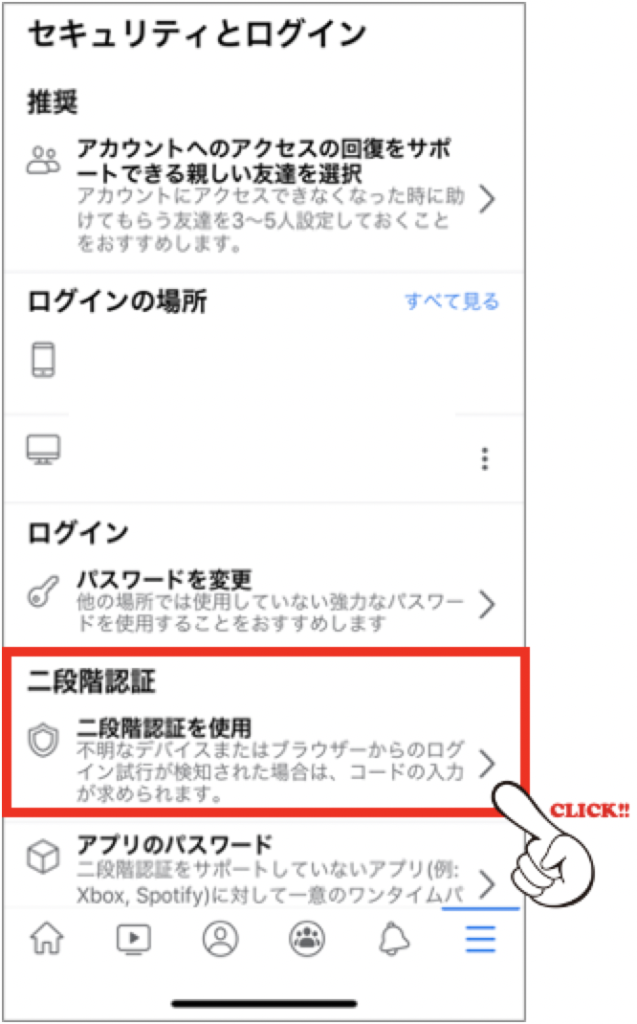
(6)「SMS」選択し「次へ」をクリック
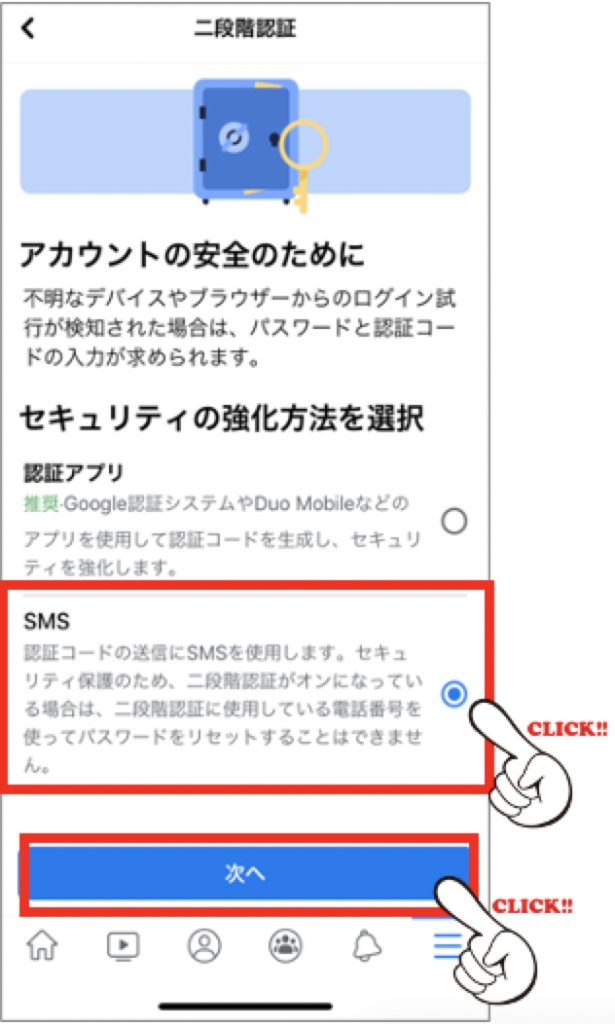
(7)「電話番号」を選択or入力し「次へ」をクリック
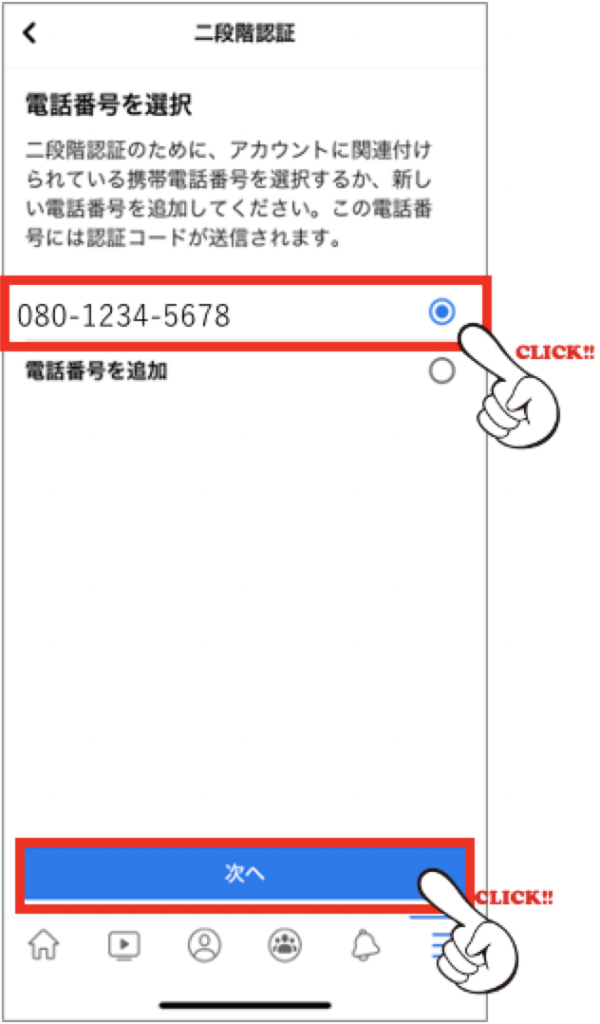
(8)SMSで携帯電話に届いた「6桁の認証コード」を入力し「次へ」をクリック

(9)「二段階認証はオンになっています」のメッセージが確認できたら「完了」をクリック
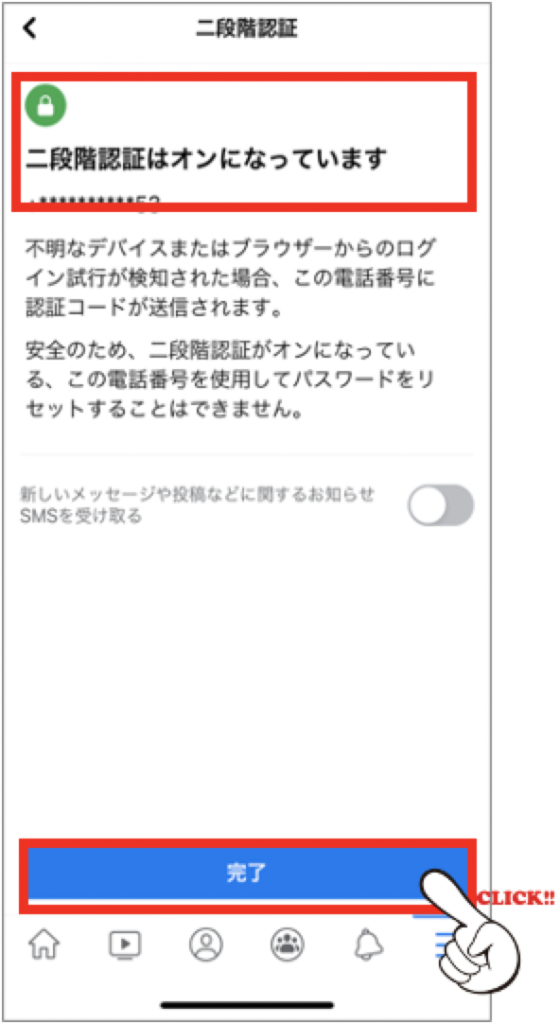
(10)「二段階認証はオンになっています」が表示されれば設定は完了です。
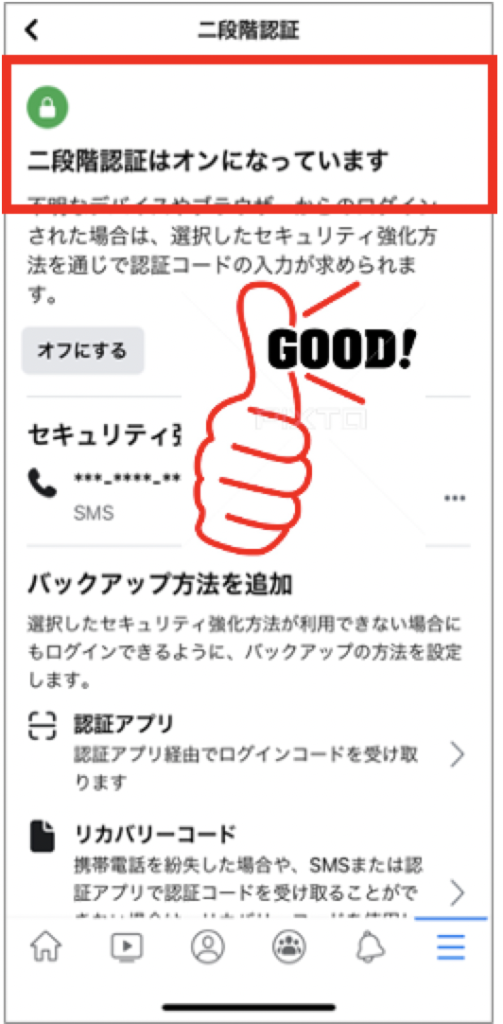
以上で二段階承認の手続きは完了です。
簡単だったでしょう?
たったこれだけの手間を惜しんで、お客様の信頼を失うなんてもったいないので、お知り合いの保険営業の方にもぜひ教えてあげてくださいね。
最後に、おまけでもう1つ。
二段階認証の方法は2種類ありますが、今回は、すぐにでも誰にでも簡単にできる、「SMS」での二段階認証をご紹介しました。
もう1つ「認証アプリ」を使っての二段階認証の方法もあります。
それぞれの方法にメリット、デメリットがありますので、最後にそこだけ解説をしておきましょう。
認証アプリでの二段階認証は、
・SIMベースで行われるタイプの不正利用への対策が可能
というメリットがあり、フェイスブック社もこちらを推奨しています。
その一方で、アプリのインストールが必要で、スマホ操作が苦手な人にはやや面倒だったり、アプリをインストールしたスマホが壊れたり、無くしたりしたら使用することができません。
という理由もありここでは、SMSでの二段階認証をお勧めしました。
SMSでの二段階認証は、
・携帯さえあれば何も覚えていなくて良い
というメリットがあり、アプリ不要で簡単に二段階認証が行えます。
その一方で、アプリ同様にスマホが壊れたり、なくしたりしたり、SIMをハッキングされると、二段階認証の意味がなくなってしまいます。
どちらの方法を選択するにせよ、まずは二段階認証を設定するということが非常に重要です。
お客様の信頼を失わないためにも必ず設定してくださいね。
まだまだ辛い時期が続きますが、一緒にこの危機を乗り越えていきましょう!











